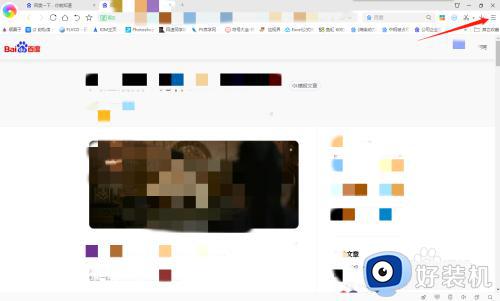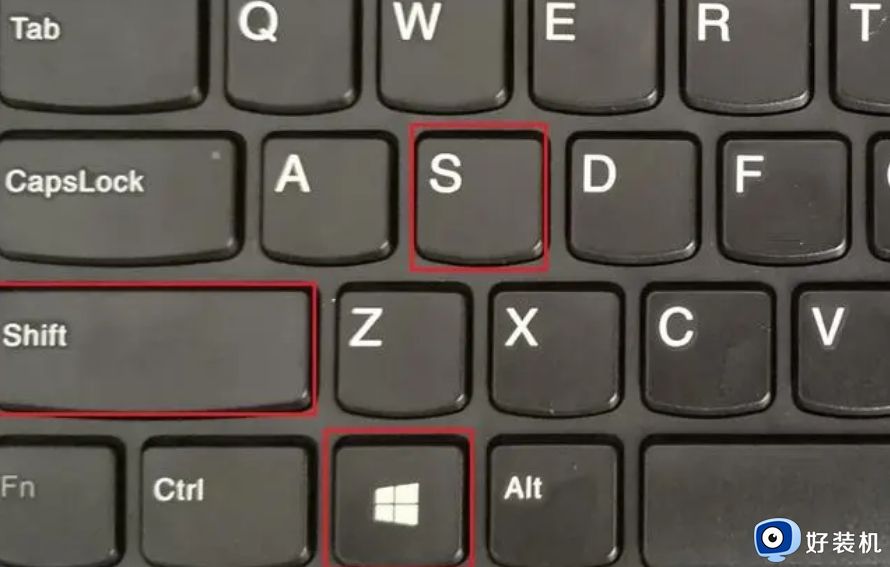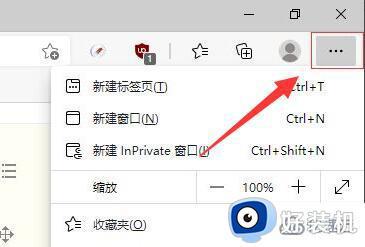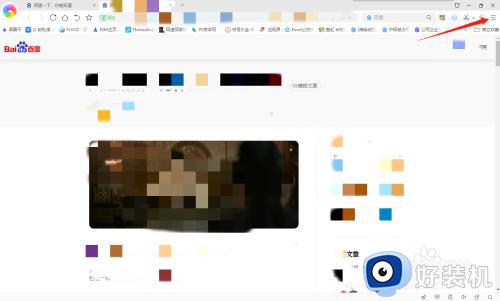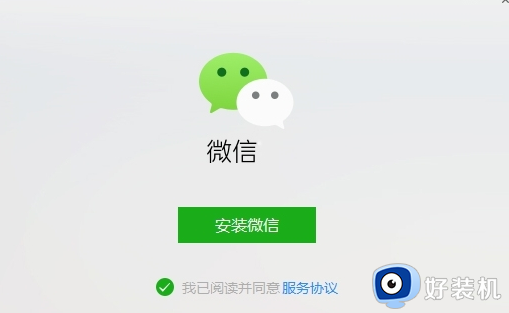网页长图怎么截图 电脑怎么截取网页长图
在电脑上使用浏览器浏览网页时,有些网页内容非常有价值,这时候许多用户就会选择进行截图保存,不过有些网页内容太多,页面很长,那么网页长图怎么截图呢?其实许多浏览器就有自带的截图工具,还可以使用第三方的截长图工具,下面就来学习电脑怎么截取网页长图的方法。
方法一:浏览器自带截网页长图工具
1、火狐浏览器、edge浏览器都可以,以edge为例,找到并打开Microsoft Edge浏览器。

2、接着打开需要截长图的网页,右击右上角 ...打开,下拉项中,选择网页捕获。

3、打开的截图工具,选择捕获区域。
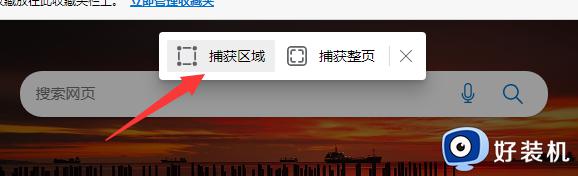
4、框定区域,按住其中一角,按住鼠标左键,并开始滚动鼠标,往下进行长图截屏了。长图截屏完成后,点击标记捕获,就可以进行保存等操作了。
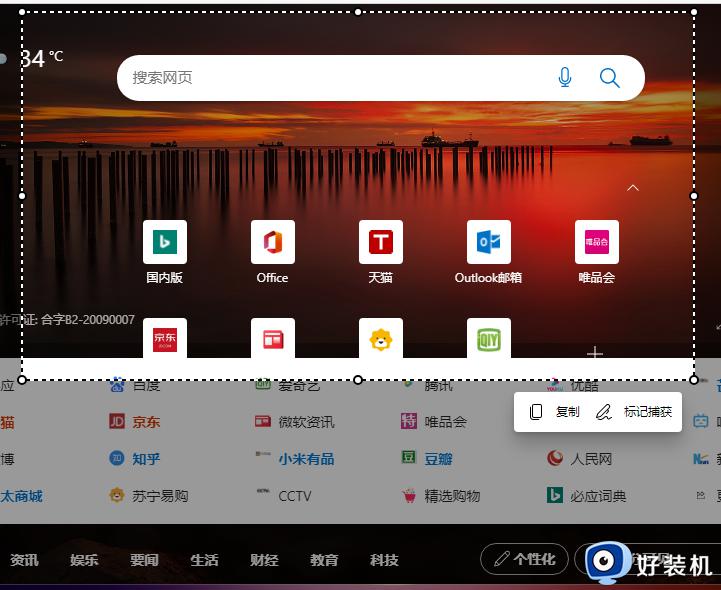
方法二:使用FSCapture
1、百度搜索FSCapture截图工具,点击下载。
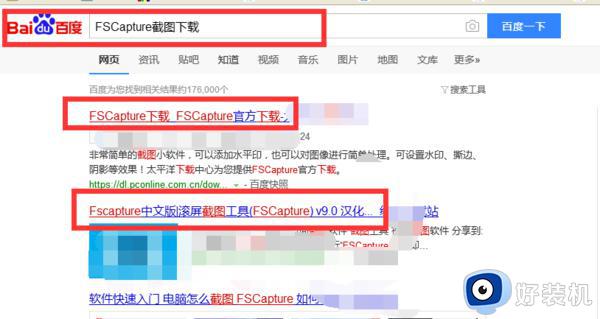
2、安装成功后,返回电脑桌面,双击运行软件。
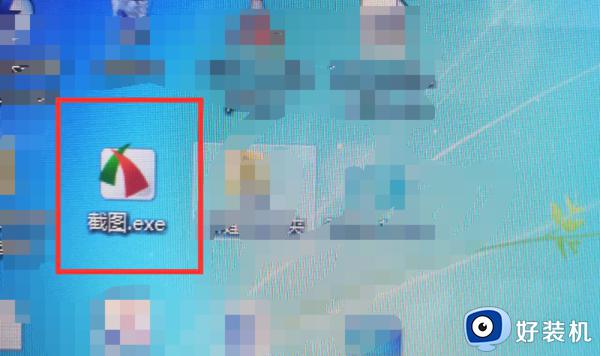
3、软件有截图和滚动截图两种模式,如图为截图模式。
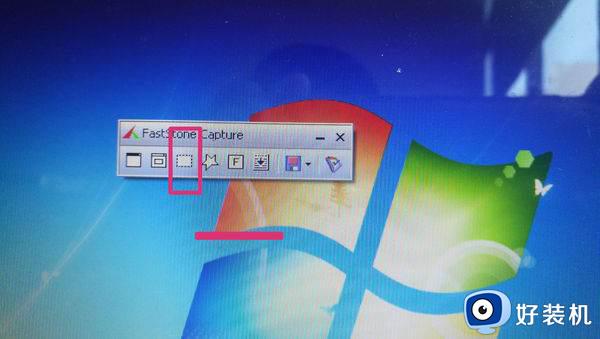
4、如图为滚动截图模式。
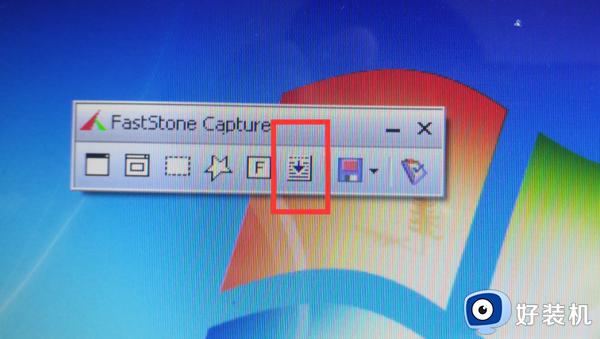
5、选择滚动截图模式,出现截图页面。按住ctrl键,并滚动滑轮,即可长截图。
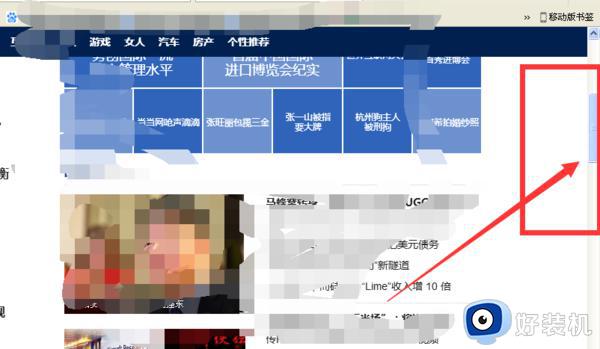
网页长图怎么截图的操作方法就是这样子,如果你需要在网页上截长图,就可以来学习下上面的两种方法,其中使用浏览器自带的工具就可以了,希望对大家有帮助